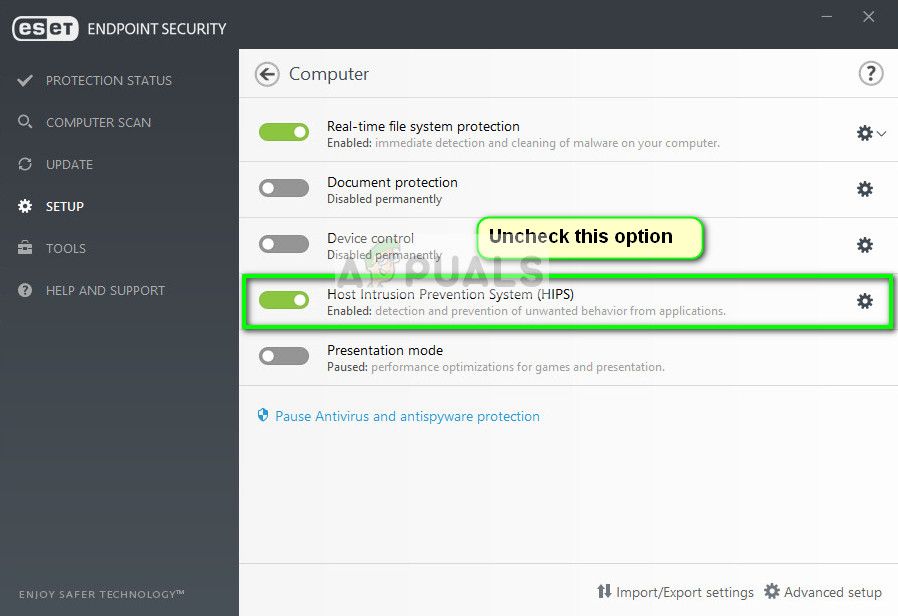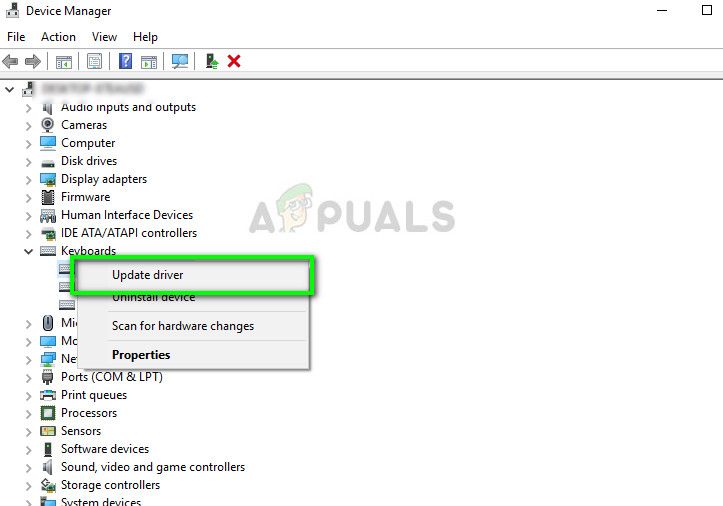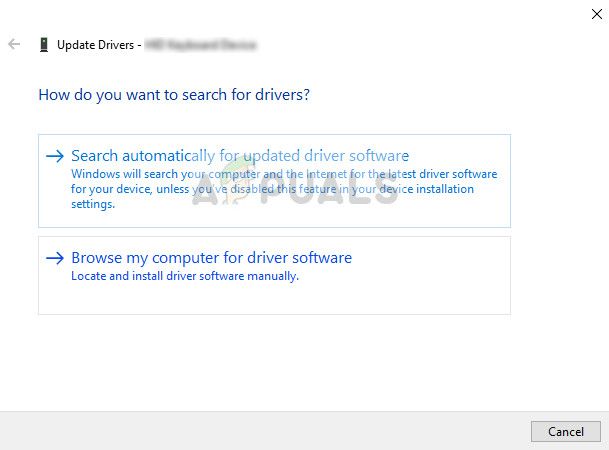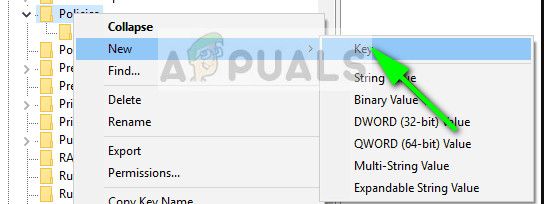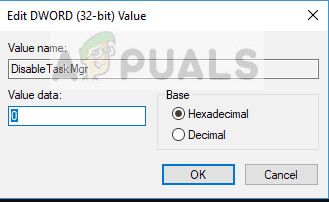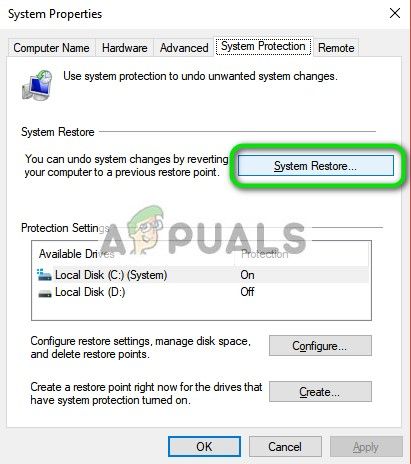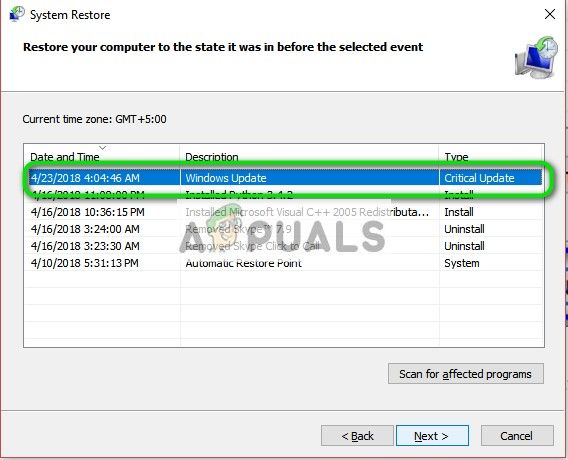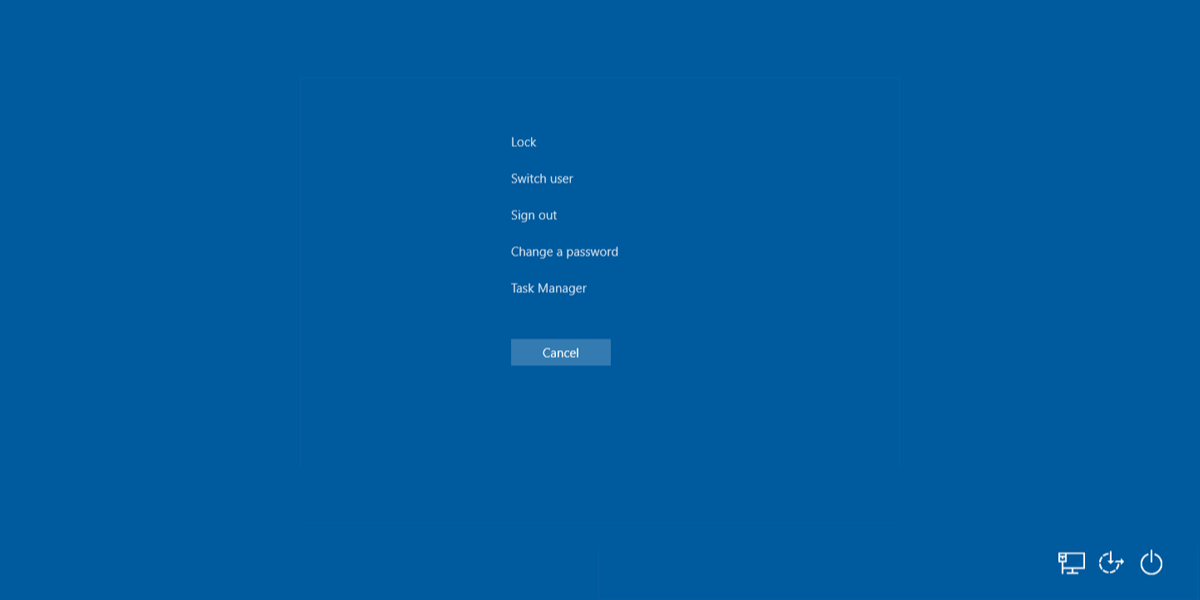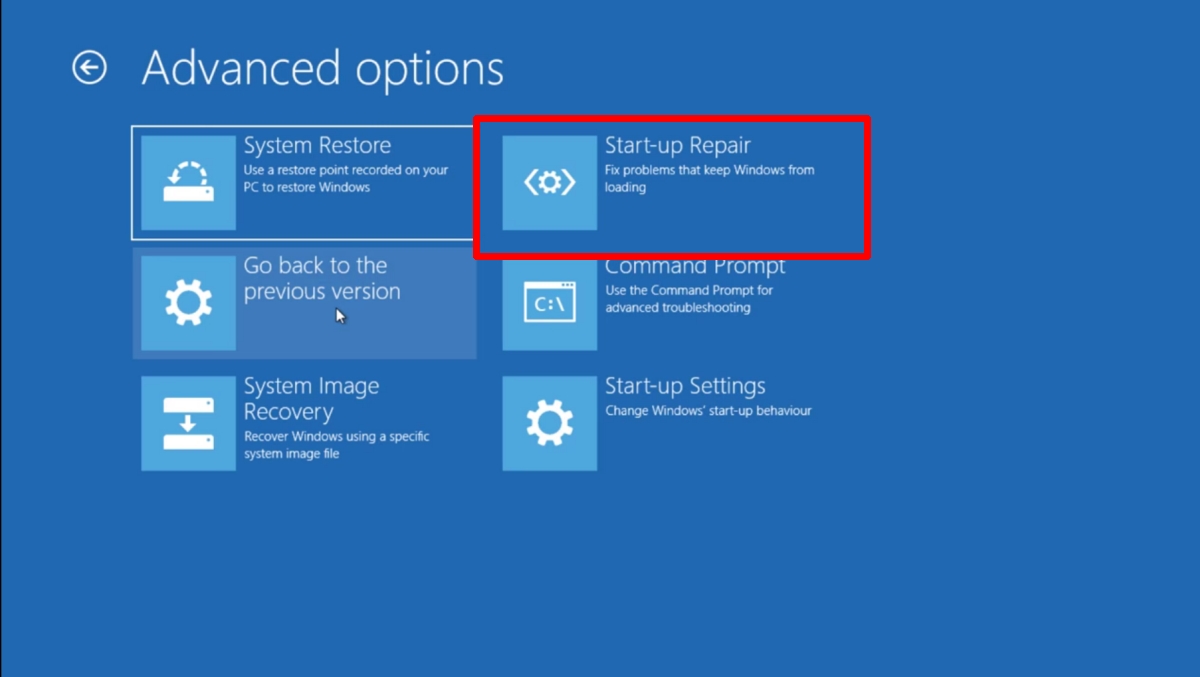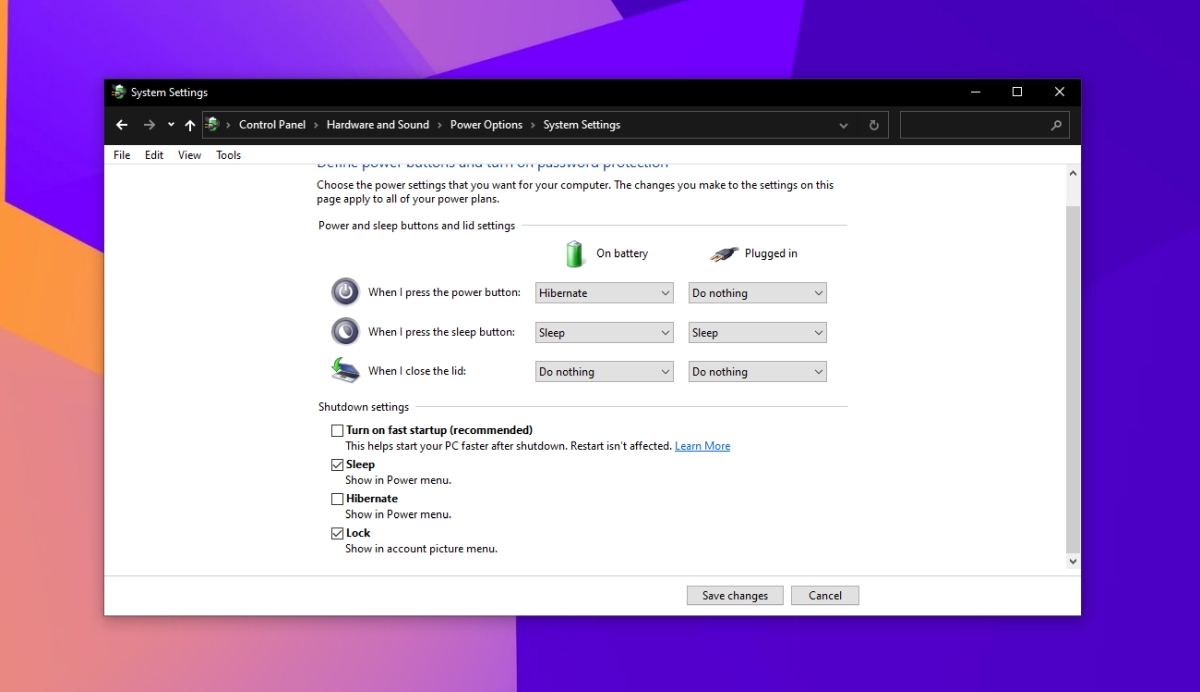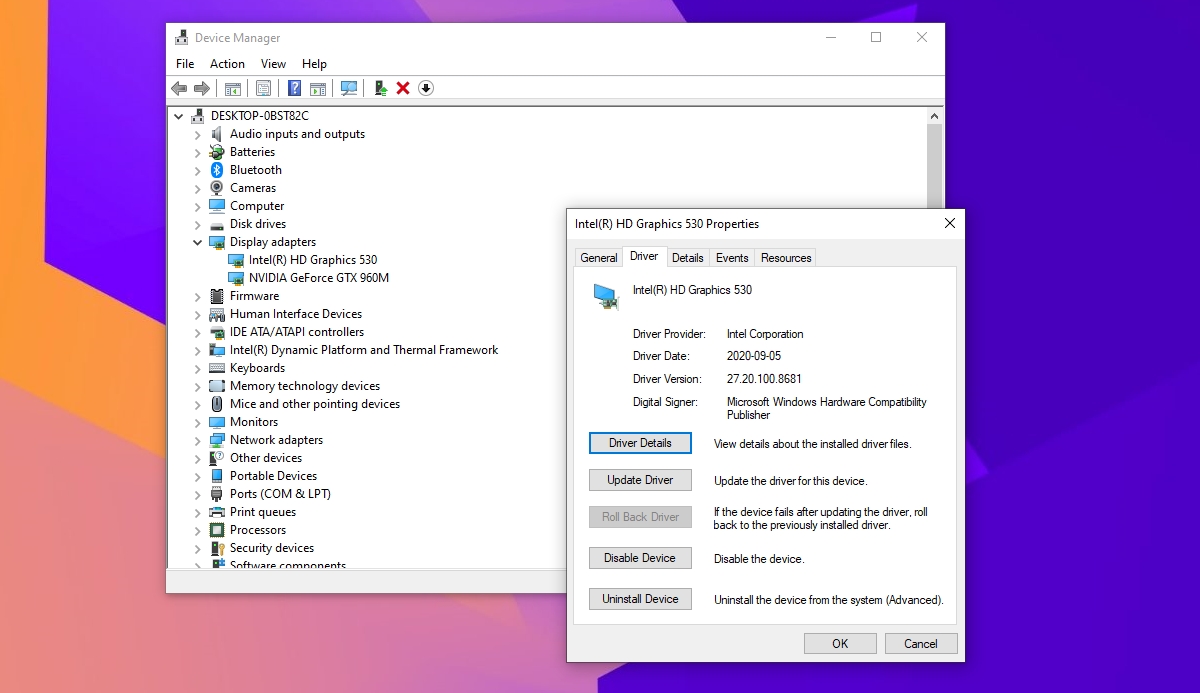что делать если не работает ctrl alt delete
Исправлено: Ctrl Alt Del не работает —
Ctrl + Alt + Del — это популярная последовательность клавиш, используемая тысячами пользователей каждый день для выхода из проблемы или для запуска диспетчера задач для завершения проблемной программы. Эта последовательность клавиш отправляет команду операционной системе немедленно открыть другое окно, которое состоит из параметров, таких как выход из системы, запуск диспетчера задач, переключение между пользователями и т. д.
Причины не работающей последовательности очень общие. Это может быть либо клавиатура, либо какая-либо вредоносная программа на вашем компьютере, которая препятствует запуску команды. В некоторых случаях антивирус также оказался виновником. Мы рассмотрим каждое из решений одно за другим, начиная с самого эффективного.
Замечания: Если вы пытаетесь открыть диспетчер задач, вы также можете использовать следующие методы:
Решение 1. Проверка антивирусного программного обеспечения — ESET
Было множество сообщений, в которых предполагалось, что ESET Nod имеет функцию, которая приводит к тому, что последовательность не распознается. Антивирус перехватил сигнал и обработал его вместо передачи в систему. HIPS, также известный как Host-based Intrusion Prevention, оказался виновником. HIPS контролирует вашу систему и использует предопределенный набор правил для перехвата подозрительной активности. Мы отключим эту функцию и еще раз проверим, работает ли Ctrl + Alt + Del.
Если это не работает, убедитесь, что нет никаких конфликтов, кроме этой опции. Вы можете даже попытаться временно отключить антивирус для устранения неполадок.
Решение 2. Проверка на наличие вредоносных программ
Если антивирус не конфликтует с механизмом, весьма вероятно, что на вашем компьютере установлены вредоносные программы, вызывающие эту проблему. Эти программы, наряду с мониторингом вашей активности и атакой на ваши данные, также приводят к тому, что системные операции останавливаются и перехватывают такие сигналы, прежде чем они даже отправляются в ОС.
Сканирование компьютера с помощью известных антивирусных программ, таких как Malwarebytes или Microsoft Security Essentials и убедитесь, что все определения вирусов обновлены. Убедитесь, что нет клавиатурных шпионов, работающих в фоновом режиме, или любой программы, которая может иметь прямой доступ к вводу, выполненному на вашем компьютере. Как только вы абсолютно уверены, что ваш компьютер чист и свободен от всех вредоносных программ, только тогда переходите к другим решениям.
Решение 3: Проверка вашей клавиатуры
Прежде чем перейти к более техническим решениям, стоит проверить, правильно ли работает ваша клавиатура. Если вы используете клавиатуру Bluetooth, убедитесь, что она правильно подключена к вашему компьютеру, и все остальные клавиши также работают правильно. Вы также можете выполнить сброс подключения клавиатуры. Подключите клавиатуру, выключи ваш компьютер и вынуть силовой кабель. Пусть это будет за несколько минут до включить его снова. Как только компьютер включен, подключите клавиатуру и затем попробуйте нажать Ctrl + Alt + Del. Проверьте, работает ли последовательность.
Если этого не произойдет, вы можете переустановить драйверы клавиатуры.
Решение 4. Внесение изменений в реестр
В вашем реестре Windows есть ключ «DisableTaskMgr», который дает вам возможность управлять включением или отключением диспетчера задач. Возможно, что вы или какая-либо другая программа внесли изменения в реестр, из-за чего диспетчер задач не открывается. Обратите внимание, что это решение для тех людей, которые не могут открыть диспетчер задач, но их последовательность Ctrl + Alt + Del работает отлично, как и ожидалось.
Если этот ключ отсутствует на вашем компьютере, перейдите по следующему пути и создайте ключ вручную. Вы можете перейти к изменению переменных, если ключ уже присутствует.
Решение 5. Выполнение восстановления системы
Если все вышеперечисленные методы не работают, и вы все еще не можете получить ответ от Ctrl + Alt + Del, вы можете выполнить восстановление системы после резервного копирования ваших данных.
Восстановление системы откатывает вашу Windows до того момента, когда она работала правильно. Механизм восстановления автоматически создает резервные копии либо периодически, либо во время, когда вы устанавливаете новое обновление.
Замечания: Вы также можете проверить жесткий диск, если проблема сохраняется.
ИСПРАВЛЕНИЕ: Ctrl Alt Del не работает на Windows 10
Если вы хотите открыть диспетчер задач на вашем Windows или Windows тогда вы должны использовать комбинацию из трех кнопок клавиатуры: Ctrl + Alt + Del. К сожалению, есть ситуации, когда Ctrl Alt Sequence не работает на нашем Windows 10 устройство. Почему это происходит?
Что ж, Ctrl + Alt + Del может не работать после установки сторонних приложений или после обновления системы с помощью неофициальных прошивок.
Эти сторонние приложения вносят изменения в реестр, и, изменяя значения по умолчанию, функция ctrl + alt + del перестанет работать.
Итак, чтобы исправить это Windows Проблема, вам придется получить доступ к реестру и изменить сами значения. Но, для более подробной информации по этому вопросу, не стесняйтесь и ознакомьтесь с руководящими принципами ниже.
Ctrl Alt Del является одним из наиболее часто используемых сочетаний клавиш, и невозможность его использования может стать большой проблемой для многих пользователей. Поскольку это большая проблема, в этой статье мы рассмотрим следующие проблемы:
Как я могу исправить Ctrl + Alt + Del не работает?
1. Используйте редактор реестра
После перезагрузки компьютера попробуйте использовать комбинацию клавиш Ctrl Alt Del и проверьте, решена ли проблема.
Не можете получить доступ к редактору реестра? Все не так страшно, как кажется. Пожалуйста, обратитесь к этому руководству и быстро решите проблему.
2. Установите последние обновления
Если на вашем компьютере не работает комбинация клавиш Ctrl Alt Del, возможно, проблема в отсутствии обновлений. Некоторые ошибки могут появляться в Windows и поднять эту и многие другие проблемы.
Однако вы можете решить эту проблему, установив отсутствующие обновления. Чтобы вручную проверить наличие обновлений, выполните следующие действия.
После загрузки последних обновлений проблема должна быть решена, и сочетание клавиш должно снова заработать.
Застрял ПК CTRL ALT УДАЛИТЬ дисплей? Не паникуйте! У нас есть правильные решения для этого!
3. Сканировать ваш компьютер на наличие вредоносных программ
Несколько пользователей сообщили, что Ctrl Alt Del не работает на их ПК из-за заражения вредоносным ПО. Чтобы решить эту проблему, рекомендуется сканировать ваш компьютер на наличие вредоносных программ.
Пользователи сообщили, что смогли решить эту проблему, используя MalwarebyTэто или SUPERAntiSpyware.
Если вы хотите предотвратить заражение вредоносным ПО в будущем, мы настоятельно рекомендуем вам попробовать Bitdefender (Мир № 1) или Bullguard, Оба являются отличными антивирусными решениями и защитят вас от всех вредоносных программ.
4. Проверьте свою клавиатуру
Если комбинация клавиш Ctrl Alt Del не работает, возможно, проблема в клавиатуре. Чтобы проверить, является ли ваша клавиатура проблемой, мы рекомендуем подключить ее к другому ПК. Кроме того, вы можете попробовать использовать другую клавиатуру на вашем компьютере и проверить, работает ли она.
Несколько пользователей сообщили, что они исправили проблему с помощью другой клавиатуры. По их словам, после использования другой клавиатуры команда Ctrl Alt Del также начала работать на их клавиатуре.
Это необычное решение, но пользователи сообщили, что оно работает, поэтому обязательно попробуйте.
5. Удалите Microsoft HPC Pack
Несколько пользователей сообщили о проблемах с Ctrl Alt Del и LogonUI.exe. По их словам, проблема была связана с пакетом Microsoft HPC, и для ее устранения необходимо удалить пакет Microsoft HPC с вашего ПК.
После удаления пакета Microsoft HPC со своего компьютера проблема должна быть полностью решена, и сочетание клавиш Ctrl Alt Del должно снова заработать.
Обратите внимание, что вам может потребоваться использовать программу удаления, чтобы удалить все файлы, связанные с пакетом Microsoft HPC.
Если вы хотите полностью удалить это приложение вместе со всеми связанными файлами, обязательно попробуйте IOBit деинсталлятор или Revo деинсталлятор,
6. Выполните чистую загрузку
Иногда сторонние приложения и службы могут мешать работе вашего ПК и вызывать появление этой и многих других ошибок. Чтобы выяснить, какое приложение вызывает эту проблему, необходимо выполнить чистую загрузку.
Это довольно просто, и вы можете сделать это, выполнив следующие действия:
Windows 10 не запускается? Решите проблему быстро, следуя этому всестороннему руководству!
После перезагрузки компьютера проверьте, не появляется ли проблема снова. В противном случае вы должны включить службы и приложения по одному, пока не найдете проблемное приложение.
Обратите внимание, что вы должны перезагрузить компьютер после включения каждого приложения или службы, чтобы применить изменения.
Найдя проблемное приложение, вы можете удалить его с компьютера, обновить его или просто отключить.
Часто задаваемые вопросы – получите дополнительные советы по сочетанию клавиш Ctrl + Alt + Del
В Windows ПК, Ctrl-Alt-Delete – это сочетание клавиш, которое пользователь компьютера может нажать одновременно, чтобы завершить задачу приложения или перезапустить операционную систему (завершение работы и перезапуск).
Нажмите клавишу Win + R, чтобы открыть окно «Выполнить». тип netplwiz и нажмите Enter. В апплете Учетные записи пользователей щелкните передовой Вкладка. Снимите флажок Требовать пользователей, чтобы нажать флажок Ctrl + Alt + Delete и нажмите ОК. В следующий раз, когда вы запустите компьютер, он запустится непосредственно в диалоговом окне с учетными данными для входа в систему, не запрашивая нажатия клавиш Ctrl + Alt + Del.
От редактора Note: Этот пост был первоначально опубликован в апреле 2014 года и с тех пор был обновлен и обновлен в апреле 2020 года для его свежести, точности и полноты.
Восстановление Ctrl + Alt + Del не работает
Обновление: Перестаньте получать сообщения об ошибках и замедляйте работу своей системы с помощью нашего инструмента оптимизации. Получите это сейчас на эту ссылку
CTRL + ALT + DEL используется для открытия окна опций диспетчера задач. Параметры страницы позволяют пользователям изменять пароль, выходить из системы, завершать работу или перезагружать систему и получать доступ к диспетчеру задач. Все эти параметры доступны в системе, но цель окна «Параметры безопасности» состоит в том, чтобы получить доступ к этим аварийным параметрам, когда компьютер выходит из строя и больше ничего не работает.
Установите последние обновления
Если же линия индикатора Ctrl Alt Del комбинация клавиш не работает на вашем компьютере проблема может быть связана с отсутствующими обновлениями. Некоторые ошибки могут возникать в Windows и вызывать эту и многие другие проблемы. Однако вы можете решить эту проблему, установив отсутствующие обновления. Чтобы проверить обновления вручную, выполните следующие действия:
Обновите клавиатуру водитель
Обновление за декабрь 2021 года:
Если ваш драйвер клавиатуры устарел или поврежден, это также может привести к этой проблеме. В этом случае вам следует попробовать обновить драйвер клавиатуры.
Изменение настроек клавиатуры
Возможно, что последовательность Ctrl + Alt + Delete появится при установке программного обеспечения, которое автоматически изменяет настройки вашей клавиатуры по умолчанию. Он также может появиться после добавления пользовательских сочетаний клавиш или сочетаний клавиш. Итак, вы можете попробовать сбросить настройки клавиатуры, чтобы решить проблему. Вот шаги, которые необходимо выполнить:
Безопасный режим работы
Следуйте инструкциям ниже и посмотрите, поможет ли это вам.
На экране «Параметры запуска» выберите «Безопасный режим».
Войдите в свой компьютер, используя учетную запись пользователя с правами администратора.
CCNA, веб-разработчик, ПК для устранения неполадок
Я компьютерный энтузиаст и практикующий ИТ-специалист. У меня за плечами многолетний опыт работы в области компьютерного программирования, устранения неисправностей и ремонта оборудования. Я специализируюсь на веб-разработке и дизайне баз данных. У меня также есть сертификат CCNA для проектирования сетей и устранения неполадок.
FIX Ctrl Alt Del не работает в Windows 10, 8.1 или 7
Если вы хотите открыть диспетчер задач на вашем устройстве Windows 8 или Windows 8.1, вам придется использовать комбинацию из трех кнопок клавиатуры: Ctrl + Alt + Del.
Теперь, после нажатия и удержания этих клавиш, окно «Диспетчер задач» будет отображаться на нашем устройстве под управлением Windows, и мы сможем внести изменения, отремонтировать или протестировать нашу трубку и ее программную систему.
К сожалению, существуют ситуации, в которых мы не можем использовать Ctrl Alt Del sequence для запуска диспетчера задач на нашем устройстве Windows 8 или Windows 8.1. Почему это происходит?
Что ж, Ctrl + Alt + Del может не работать после установки сторонних приложений или после обновления системы с помощью неофициальной прошивки.
Эти сторонние приложения вносят изменения в реестр, и, изменяя значения по умолчанию, функция ctrl + alt + del перестает работать.
Таким образом, для решения этой проблемы Windows 8, 8.1 вам необходимо получить доступ к реестру и изменить значения самостоятельно. Но, для получения более подробной информации по этому вопросу, не стесняйтесь и проверьте руководящие принципы ниже.
ПК застрял на экране ALT DELT? Не паникуйте! У нас также есть решения для этого!
Как исправить Ctrl + Alt + Del не работает на Windows 8 и Windows 8.1
Ctrl Alt Del является одним из наиболее часто используемых сочетаний клавиш, и невозможность его использования может стать большой проблемой для многих пользователей. Поскольку это большая проблема, в этой статье мы рассмотрим следующие вопросы:
Решение 1 – использовать редактор реестра
После перезагрузки компьютера попробуйте использовать сочетание клавиш Ctrl Alt Del и проверьте, устранена ли проблема.
Не можете получить доступ к редактору реестра? Все не так страшно, как кажется. Ознакомьтесь с этим руководством и быстро решите проблему.
Решение 2. Установите последние обновления
Если комбинация клавиш Ctrl Alt Del не работает на вашем ПК, возможно, проблема в отсутствующих обновлениях. Некоторые ошибки могут появляться в Windows и вызывать эту и многие другие проблемы.
Однако вы можете решить эту проблему, установив отсутствующие обновления. Чтобы проверить наличие обновлений вручную, выполните следующие действия:
После загрузки последних обновлений проблема должна быть решена, и сочетание клавиш должно снова заработать.
Решение 3 – Сканировать ваш компьютер на наличие вредоносных программ
Несколько пользователей сообщили, что Ctrl Alt Del не работает на их ПК из-за заражения вредоносным ПО. Чтобы решить эту проблему, настоятельно рекомендуется сканировать ваш компьютер на наличие вредоносных программ.
Пользователи сообщили, что им удалось решить эту проблему с помощью Malwareby t es или SUPERAntiSpyware.
Решение 4 – Проверьте вашу клавиатуру
Если комбинация клавиш Ctrl Alt Del не работает, возможно, проблема в клавиатуре. Чтобы проверить, является ли ваша клавиатура проблемой, мы советуем вам подключить ее к другому ПК. Кроме того, вы можете попробовать использовать другую клавиатуру на вашем компьютере и проверить, работает ли она.
Несколько пользователей сообщили, что они исправили проблему с помощью другой клавиатуры. По их словам, после использования другой клавиатуры команда Ctrl Alt Del начала работать и на их клавиатуре.
Это необычное решение, но пользователи сообщили, что оно работает, поэтому обязательно попробуйте его.
Решение 5 – Удалить пакет Microsoft HPC
Несколько пользователей сообщили о проблемах с Ctrl Alt Del и LogonUI.exe. По их словам, проблема была связана с пакетом Microsoft HPC, и для ее устранения необходимо удалить пакет Microsoft HPC с вашего ПК.
После удаления пакета Microsoft HPC с компьютера проблема должна быть полностью решена, и сочетание клавиш Ctrl Alt Del должно снова заработать.
Помните, что вам, возможно, придется использовать программу удаления, чтобы удалить все файлы, связанные с пакетом Microsoft HPC.
Решение 6 – Выполните Чистую загрузку
Иногда сторонние приложения и службы могут мешать работе вашего ПК и вызывать появление этой и многих других ошибок. Чтобы выяснить, какое приложение вызывает эту проблему, необходимо выполнить чистую загрузку.
Это довольно просто, и вы можете сделать это, выполнив следующие действия:
Windows 10 не загружается? Решите проблему быстро, следуя этому всестороннему руководству!
После перезагрузки компьютера проверьте, не появляется ли проблема снова. Если нет, вам нужно включать службы и приложения по одному, пока вы не найдете проблемное приложение.
Имейте в виду, что вам необходимо перезагрузить компьютер после включения каждого приложения или службы, чтобы применить изменения.
Как только вы найдете проблемное приложение, вы можете удалить его со своего ПК, обновить его или просто отключить.
Примечание редактора . Этот пост был первоначально опубликован в апреле 2014 года и с тех пор был полностью переработан и обновлен для обеспечения свежести, точности и полноты.
Застрял на экране CTRL + ALT + DEL? Вот как это исправить
Экран Ctrl + Alt + Delete уже много лет является частью Windows. Это незаменимый инструмент, когда Windows зависает. Если вы не можете щелкнуть что-либо на экране, или ваша система замедлилась до такой степени, что вы не можете закрыть приложения, которые замедляют ее, экран CTRL + ALT + DELETE (или экран GINA) — это то, что вы следует обратиться к.
Экран CTRL + ALT + DELETE перенесен в Windows 10, поэтому в любое время, когда ваша система зависает, вы можете нажать эту комбинацию клавиш и вызвать меню, которое, среди прочего, позволяет вам открыть диспетчер задач.
Вы застряли на экране CTRL + ALT + DELETE?
Экран CTRL + ALT + DELETE должен помочь пользователям быстро выполнять важные задачи, но иногда этот экран может зависать. Это редко; даже если ваша система остановилась, вы все равно сможете получить доступ к экрану CTRL + ALT + DELETE. Если экран CTRL + ALT + DELETE не отвечает, т. Е. Вы не можете ничего щелкнуть по нему, попробуйте следующие исправления.
1. Перезагрузите систему.
Перезагрузка может быть решением этой проблемы, если это единовременное действие. Для перезапуска системы;
2. Запустите восстановление при запуске.
Если экран CTRL + ALT + DELETE зависает при каждом доступе к нему, возможно, проблема связана с файлами вашей системы. Запустите восстановление при запуске.
3. Выключите Fastboot.
Одна из причин, по которой CTRL + ALT + DELETE может перестать отвечать, — это Fastboot. Название функции подразумевает, что она поможет вашей системе запускаться быстрее, но, как известно, она вызывает такие проблемы, как невозможность выхода системы Windows 10 из спящего режима или отображение черного экрана при выходе из спящего режима. Отключить это — хорошая идея.
4. Откатить графические драйверы.
Проблемы с графическими драйверами проявляются неожиданным образом, и зависание экрана — одна из них. Откатите графический драйвер, если CTRL + ALT + DELETE продолжает зависать.
Вывод
Экран CTRL + ALT + DELETE — это быстрый способ получить доступ к диспетчеру задач и заблокировать систему или изменить пароль к вашей системе. Он не часто зависает и не вызывает особых проблем, но это то, что не может исправить восстановление при запуске.